Промените подразумевана подешавања и теме е-поште у програму Оутлоок 2010
Промена поставки фонта и додавање позадине слике у програму Оутлоок 2010 део је колача, јер можете да га промените из подешавања фонта који се налази у прозору за писање поште. Али не би ли било згодније ако можете да промените подразумеване стилове фонта; породица фонтова, боја величине итд.? Тако да приликом слања е-поште не морате стално да мењате поставке фонта. Поред промене подешавања фонта, подразумевану тему можете да примените и са листе унутрашњих тема програма Оутлоок.
За почетак, покрените Оутлоок 2010 и у менију Филе кликните на Опције.
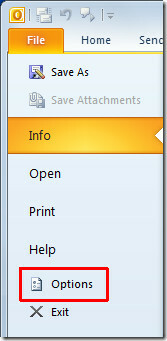
Отвориће се дијалог Оутлоок Оптионс, са леве бочне траке изаберите Маил, а из главног прозора дијалога кликните Стационарни и фонтови.
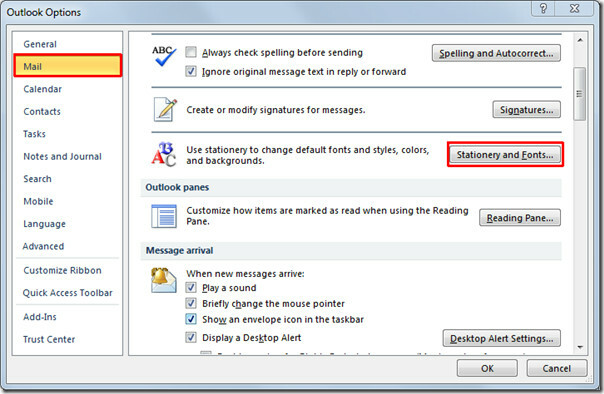
Отвориће се Потписи и стационарни дијалог, пребаците се на Лични стационар картицу за промену подразумеваних подешавања фонта; Нове поруке е-поште, одговарање на поруке или прослеђивање порука, и Састављање и читање обичне текстуалне поруке. Овде можете променити и генеричко Тема.
Промените подразумеване стилове фонта и поставке
За промену подразумеване величине фонта, боје и породице, испод Нова порука е-поште , кликните на Фонт.
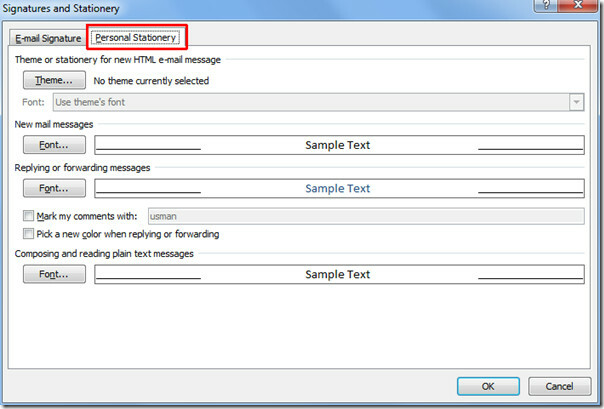
Доћи ћете до главног дијалога Фонт, започети промену основних поставки фонта; из Фонта одаберите породицу фонтова, у оквиру Слога фонта одаберите жељени стил и из Велике промените величину фонта.
Осим основних поставки, можете да поставите и нека додатна подешавања фонта, као што су; Боја фонта, Подвлачи стил и Боја. Фром Ефекти, омогућите различите опције ефеката фонта. Све промене можете видети у окну Превиев. Када завршите, кликните ОК да наставите.
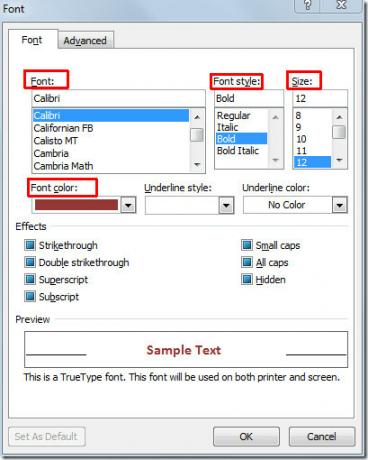
Поновите исти поступак за промену подешавања фонта за прослеђивање порука кликом на Фонт дугме, испод Одговарање или прослеђивање порука одељак.
Сада када отворите прозор Цомпосе Маил, видећете промењене подразумеване поставке, тј. Породицу, величину и боју фонта.
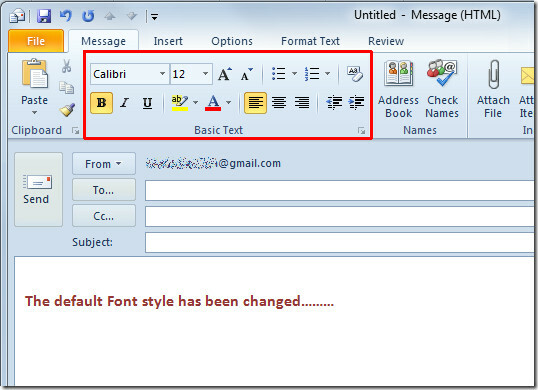
Примјена задане теме
За промену теме пређите на Потписи и стационарни дијалог. Кликните Тема да се отворите Тема или Стационарно у дијалогу, под ставком Изаберите листу тема, одаберите тему е-поруке. Такође можете омогућити / онемогућити различите стилове тема; Живе боје, активна графика и позадинска слика. Кликните на дугме У реду и затворите дијалошки оквир „Оутлоок опције“
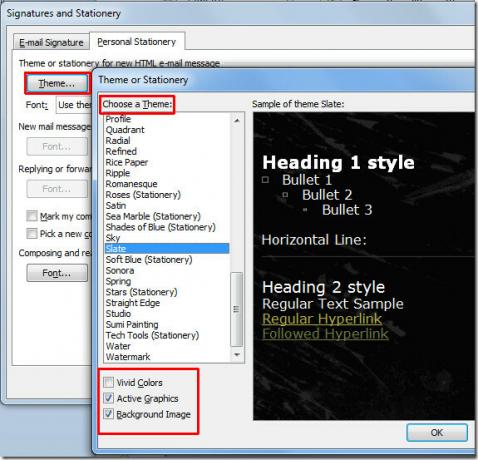
Тема ће бити додата у прозору за писање поште.
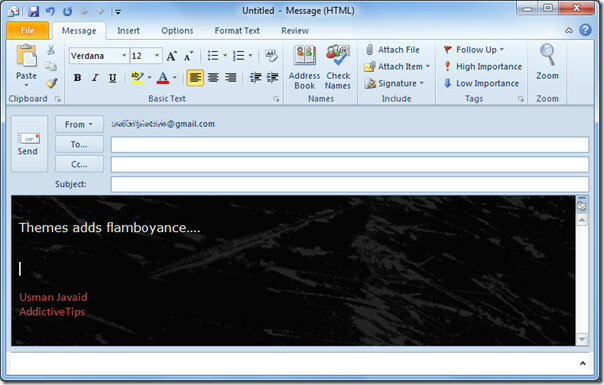
Такође можете да погледате претходно прегледане водиче Како читати све поруке е-поште програма Оутлоок 2010 у обичном тексту & Како направити да Оутлоок чита е-пошту за вас.
претраживање
Рецент Постс
Оутлоок4Гмаил додатак синхронизује Неограничене Гоогле контакте са Оутлоок 2010
Користите ли засебну апликацију за синхронизацију Оутлоок контаката...
Ископавање поште додаје напредне опције повезане са е-поштом у програму Оутлоок 2010
Обновљене опције повезане са е-поштом у програму Оутлоок 2010 омогу...
Поправка не може променити кључ производа лиценце за Мицрософт Оффице 2010
Ако имате проблема са променом лиценце кључа за Оффице 2010 или бил...



